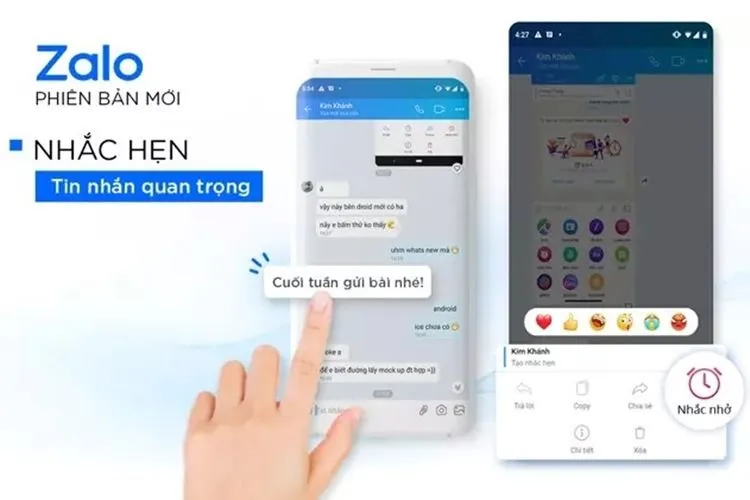Tạo lịch nhắc hẹn trên Zalo giúp cho người dùng có thể quản lý tốt hơn các cuộc gặp gỡ, đặc biệt là với những người thường xuyên có nhiều cuộc hẹn quan trọng. Tham khảo ngay cách thực hiện nhé.
Ứng dụng Zalo hỗ trợ người dùng nhiều tính năng hấp dẫn, độc đáo. Một trong những tính năng hữu ích mà bạn không nên bỏ qua đó là tạo lịch nhắc hẹn trên Zalo. Nhắc hẹn trên Zalo giúp bạn và những người thân, bạn bè không bị bỏ lỡ bất kỳ cuộc hẹn nào.
Bạn đang đọc: Bỏ túi ngay cách tạo lịch nhắc hẹn trên Zalo để bạn quản lý các cuộc gặp gỡ, cuộc hẹn
Cách tạo lịch nhắc hẹn trong nhóm Zalo
Bước 1: Bạn tiến hành truy cập vào ứng dụng Zalo > Tìm đến một nhóm mà bạn muốn tạo cuộc hẹn > Sau đó, bạn nhấn chọn vào biểu tượng 3 dấu gạch ngang có 3 dấu chấm ở góc trên cùng bên phải.
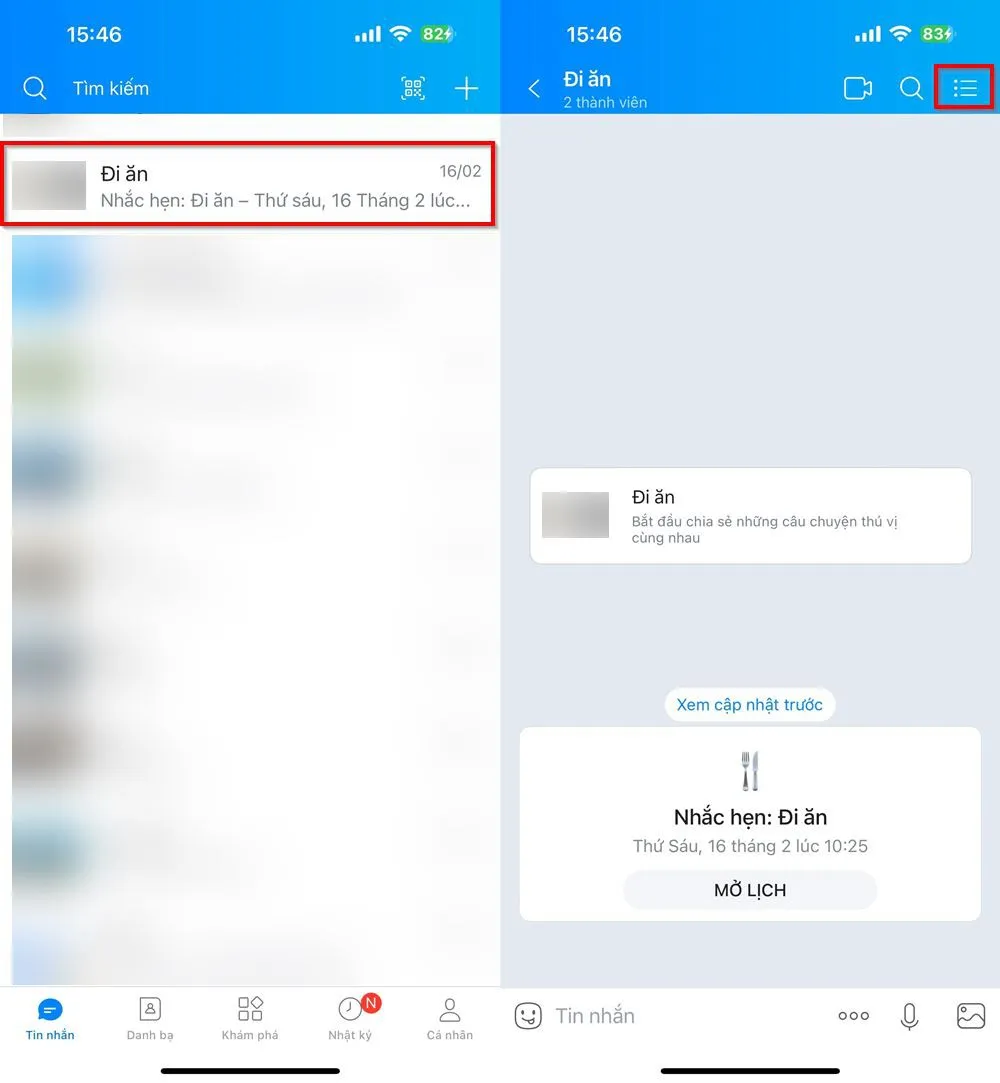
Bước 2: Nhấn chọn vào mục Lịch nhóm > Bạn chọn tiếp vào Tạo nhắc hẹn ở mục Nhắc hẹn sắp tới.
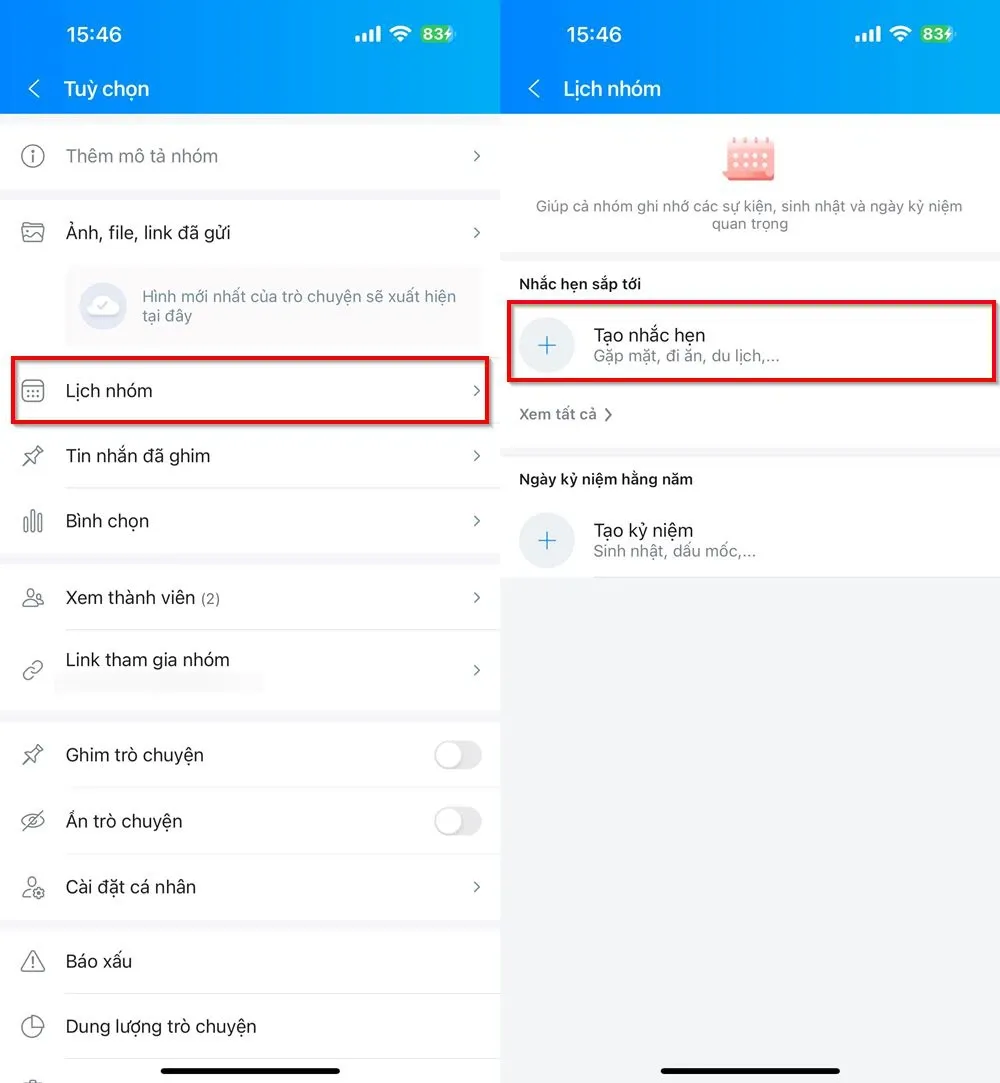
Bước 3: Lúc này, bạn tiến hành thiết lập thời gian, chọn kiểu lặp lại > Cuối cùng nhấn nút Xong ở góc trên cùng bên phải.
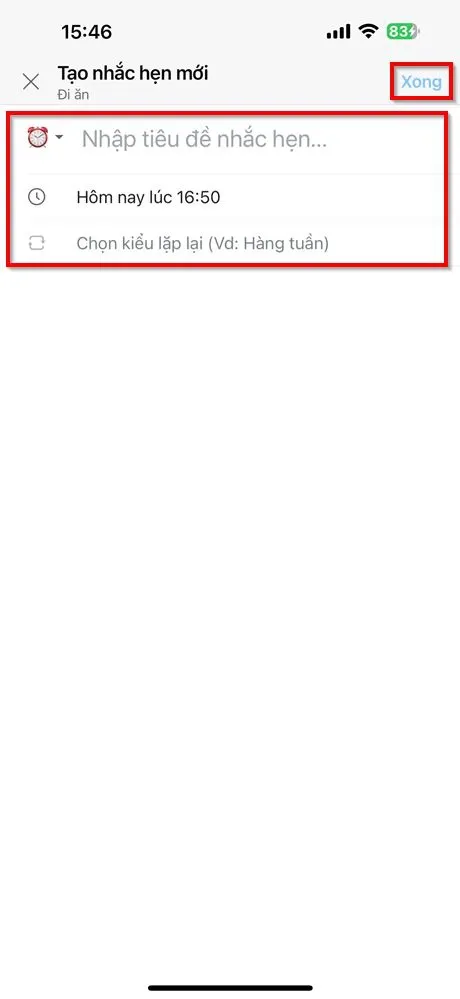
Cách tạo lịch nhắc hẹn trên Zalo với bạn bè
Bước 1: Đầu tiên, bạn mở ứng dụng Zalo lên > Sau đó, bạn nhấn chọn vào Danh bạ ở thanh công cụ bên dưới > Kế đến, bạn chọn vào mục Nhóm bên trên.
Tìm hiểu thêm: Làm gì khi Gmail không hoạt động bình thường?
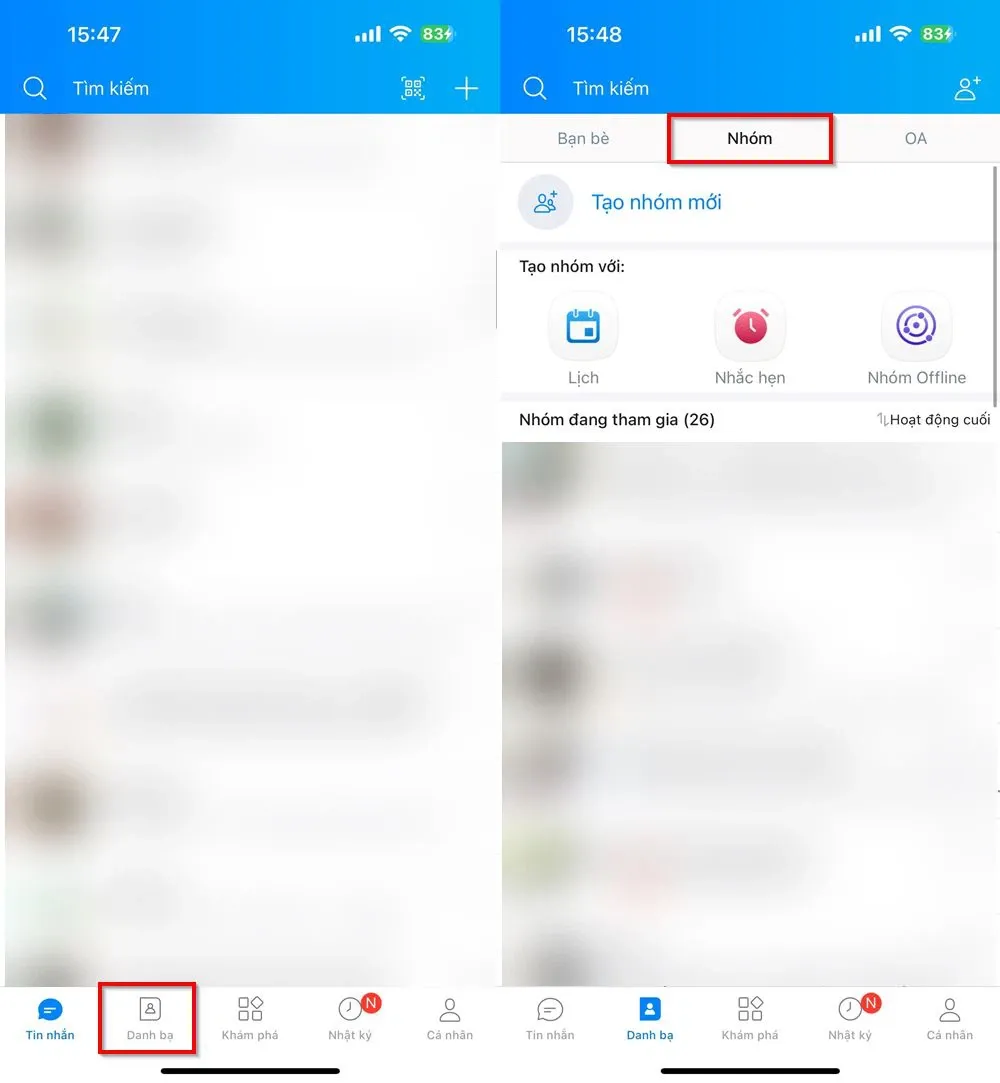
Bước 2: Nhấn chọn vào tính năng Tạo nhắc hẹn ở mục Tính năng nổi bật > Bạn nhấn chọn vào một mẫu hẹn bất kỳ có sẵn.
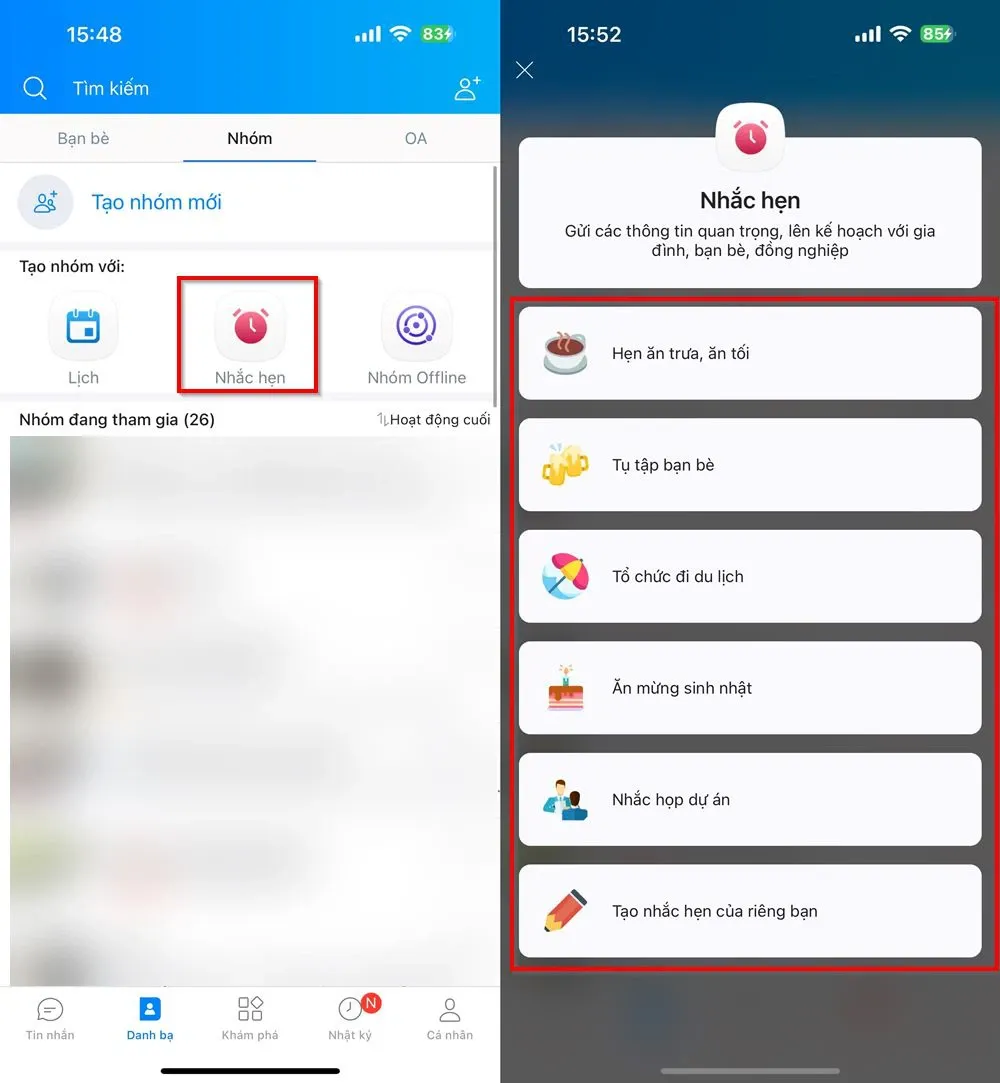
Bước 3: Kế đến, bạn thiết lập ngày giờ cho cuộc hẹn, chọn kiểu lặp lại > Nhấn chọn Xong ở góc trên bên phải để chuyển sang bước thêm bạn bè cho cuộc hẹn.
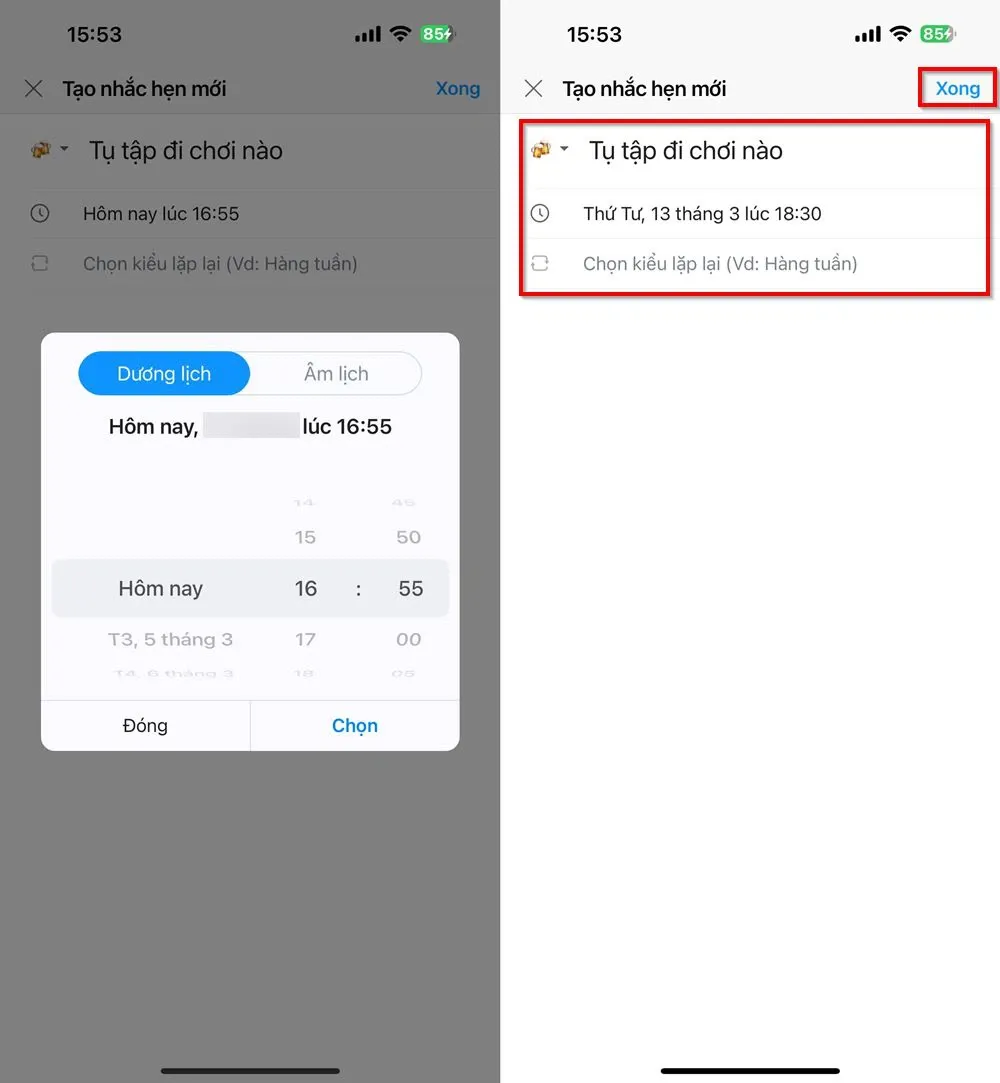
Bước 4: Bạn tiến hành lựa chọn ít nhất 2 bạn bè của mình để cùng tham gia cuộc hẹn > Nhấn mũi tên xanh để xác nhận chọn những tài khoản đó. Ngay lập tức cuộc hẹn sẽ tạo với đầy đủ thông tin ngày giờ và có một nhóm mới với những người bạn chọn lúc nãy.
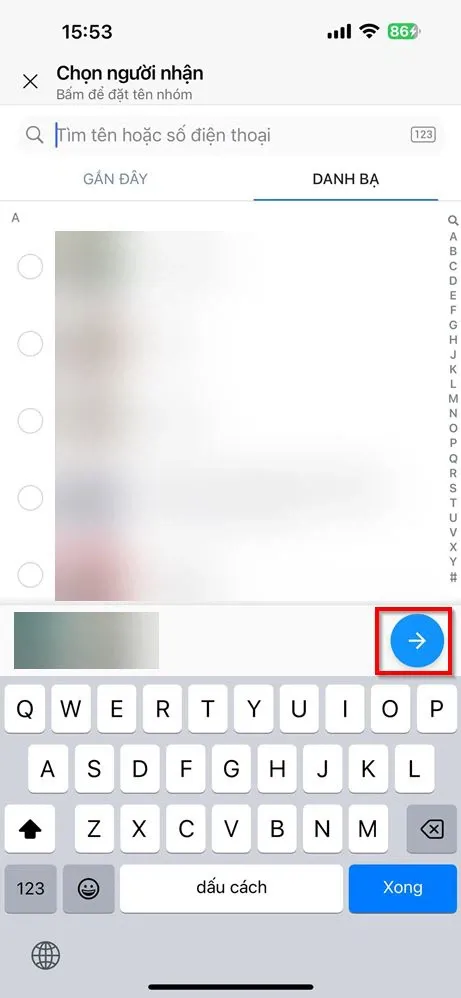
>>>>>Xem thêm: Bạn đã biết cách để gửi tin nhắn video FaceTime trên iOS 17 chưa? Hãy thử ngay
Với cách tạo lịch nhắc hẹn trên Zalo vô cùng đơn giản thông qua bài viết, bạn có thể tạo nhiều cuộc hẹn với nhiều người để không bị bỏ lỡ một cuộc hẹn nào. Lưu lại và chia sẻ ngay với bạn bè, người thân để cùng thực hiện nhé. Chúc bạn có nhiều cuộc hẹn thú vị.
Xem thêm:
- Đây là cách hẹn giờ gửi tin nhắn Zalo cực đơn giản và chính xác
- Cách tắt thông báo nhắc tên hoặc tag all trên Zalo
Mua ngay các sản phẩm laptop tại Blogkienthuc.edu.vn với giá ưu đãi đi kèm, phù hợp cho mọi nhu cầu của bạn từ học tập, làm việc hay giải trí. Tham khảo ngay bên dưới:
- Laptop giá tốt